Kako spremeniti ali obnoviti privzeto lokacijo mape Camera Roll v sistemu Windows 10

Ta vodnik vam bo pokazal, kako spremenite ali obnovite privzeto lokacijo mape Camera Roll v sistemu Windows 10.
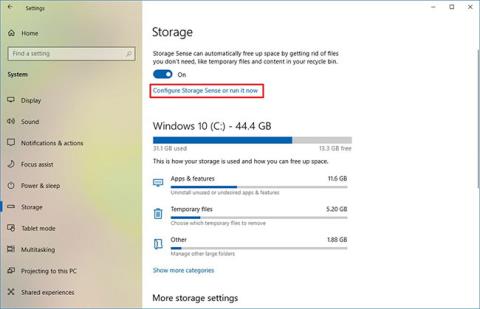
Pri nadgradnji na novo različico sistema Windows 10 , kot je različica 2004 ali katera koli druga posodobitev funkcije, boste morda prejeli kodo napake 0x80070070 - 0x50011, 0x50012 ali 0x60000, ko uporabljate Windows Update , orodje za ustvarjanje medijev ali pomočnika za posodobitev.
Vsako sporočilo o napaki 0x80070070 kaže na težavo pri nadgradnji sistema Windows 10. Vendar to ni razlog za skrb. Če prejmete katero koli od teh treh sporočil o napaki (0x80070070 - 0x50011, 0x80070070 - 0x50012, 0x80070070 - 0x60000), to pomeni, da računalnik nima dovolj prostora za dokončanje nadgradnje.
V tem priročniku bodo bralci spoznali korake za odpravo napake 0x80070070, ko naprava poskuša nadgraditi na novo različico sistema Windows 10.
Kako popraviti napako 0x80070070 Windows 10
Ko prejmete napako 0x80070070 - 0x50011, 0x80070070 - 0x50012 ali 0x80070070 - 0x60000, morate samo sprostiti prostor v glavnem pomnilniku ali priključiti zunanji trdi disk, na primer USB z dovolj zmogljivostjo, da ga Windows 10 lahko uporablja. začasni pomnilnik.
Sprostite prostor z nastavitvami
Če želite izbrisati nepotrebne in začasne datoteke, da sprostite prostor v sistemu Windows 10, sledite tem korakom:
1. Odprite Nastavitve.
2. Kliknite Sistem.
3. Kliknite Shramba.
4. V razdelku Storage Sense kliknite možnost Configure Storage Sense ali zaženi zdaj .
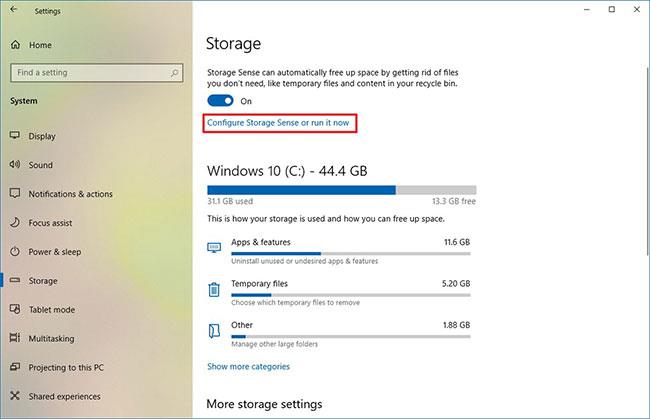
Kliknite možnost Configure Storage Sense ali zaženi zdaj
5. V razdelku Začasne datoteke označite možnost Izbriši začasne datoteke, ki jih moje aplikacije ne uporabljajo .
Označite možnost Izbriši začasne datoteke, ki jih moje aplikacije ne uporabljajo
6. Uporabite meni Izbriši datoteke v mojem košu, če so bile že dolgo, in izberite možnost 1 dan .
7. Uporabite spustni meni Izbriši datoteke v moji mapi Prenosi, če so tam že dolgo časa, in previdno izberite datoteke, ki jih želite odstraniti. (Če ne želite izbrisati datotek v mapi Prenosi , izberite možnost Nikoli ).
8. V razdelku Lokalno razpoložljiva vsebina v oblaku uporabite spustne menije, da izberete, kdaj želite, da vsebina OneDrive postane samo spletna, da sprostite prostor.
9. Kliknite gumb Očisti zdaj.
Ko dokončate korake, bo Storage sense pridobil nekaj prostora za odpravo napake 0x80070070. Če ne morete počistiti zahtevanega števila datotek, lahko poskusite izbrisati začasne datoteke.
Izbrišite začasne datoteke
Če želite izbrisati začasne sistemske datoteke, sledite korakom v članku: Nekaj nasvetov za sprostitev prostora na trdem disku računalnika Windows 10 .
Sprostite prostor z orodjem za čiščenje diska
Če še vedno želite sprostiti več prostora, lahko uporabite orodje za čiščenje diska. Za podrobnosti o tem, kako to storite, glejte članek: Samodejno sprostite prostor na trdem disku v sistemu Windows 10 s čiščenjem diska .
Ko dokončate korake in imate dovolj prostora, znova poskusite nadgraditi na Windows 10 in ne bi smeli več videti nobenih sporočil o napakah.
Ta vodnik vam bo pokazal, kako spremenite ali obnovite privzeto lokacijo mape Camera Roll v sistemu Windows 10.
Če zmanjšate velikost in kapaciteto fotografij, jih boste lažje delili ali pošiljali komurkoli. Zlasti v sistemu Windows 10 lahko z nekaj preprostimi koraki množično spreminjate velikost fotografij.
Če vam zaradi varnosti ali zasebnosti ni treba prikazati nedavno obiskanih predmetov in mest, jih lahko preprosto izklopite.
Eno mesto za nadzor številnih operacij neposredno na sistemski vrstici.
V operacijskem sistemu Windows 10 lahko prenesete in namestite predloge pravilnika skupine za upravljanje nastavitev Microsoft Edge in ta vodnik vam bo pokazal postopek.
Opravilna vrstica ima omejen prostor in če redno delate z več aplikacijami, vam lahko hitro zmanjka prostora, da bi lahko pripeli več priljubljenih aplikacij.
Vrstica stanja na dnu Raziskovalca vam pove, koliko elementov je znotraj in izbranih za trenutno odprto mapo. Spodnja gumba sta na voljo tudi na desni strani vrstice stanja.
Microsoft je potrdil, da je naslednja večja posodobitev Windows 10 Fall Creators Update. Tukaj je opisano, kako posodobiti operacijski sistem zgodaj, preden ga podjetje uradno lansira.
Nastavitev Dovoli časovnike bujenja v možnostih porabe energije omogoča sistemu Windows, da samodejno prebudi računalnik iz načina spanja, da izvede načrtovana opravila in druge programe.
Varnost sistema Windows pošilja obvestila s pomembnimi informacijami o zdravju in varnosti vaše naprave. Določite lahko, katera obvestila želite prejemati. V tem članku vam bo Quantrimang pokazal, kako vklopite ali izklopite obvestila iz varnostnega središča Windows v sistemu Windows 10.
Morda vam bo všeč tudi, da vas klik na ikono opravilne vrstice popelje naravnost do zadnjega odprtega okna v aplikaciji, ne da bi potrebovali sličico.
Če želite spremeniti prvi dan v tednu v sistemu Windows 10, da bo ustrezal državi, v kateri živite, vašemu delovnemu okolju ali da boste bolje upravljali svoj koledar, ga lahko spremenite prek aplikacije Nastavitve ali nadzorne plošče.
Od različice aplikacije Vaš telefon 1.20111.105.0 je bila dodana nova nastavitev Več oken, ki vam omogoča, da omogočite ali onemogočite opozorilo, preden zaprete več oken, ko zaprete aplikacijo Vaš telefon.
Ta priročnik vam bo pokazal, kako omogočiti ali onemogočiti pravilnik o dolgih poteh Win32, da bodo poti daljše od 260 znakov za vse uporabnike v sistemu Windows 10.
Pridružite se Tips.BlogCafeIT, če želite izvedeti, kako v tem članku izklopite predlagane aplikacije (Predlagane aplikacije) v sistemu Windows 10!
Dandanes uporaba številnih programov za prenosnike povzroči hitro praznjenje baterije. To je tudi eden od razlogov, zakaj se računalniške baterije hitro izpraznijo. Spodaj so najučinkovitejši načini varčevanja z baterijo v sistemu Windows 10, ki bi jih bralci morali upoštevati.
Če želite, lahko standardizirate sliko računa za vse uporabnike v vašem računalniku na privzeto sliko računa in preprečite, da bi uporabniki pozneje spremenili svojo sliko računa.
Ali ste naveličani Windows 10, ki vas ob vsaki posodobitvi moti s pozdravnim zaslonom »Izkoristite še več sistema Windows«? Nekaterim je lahko v pomoč, a tudi v oviro za tiste, ki tega ne potrebujejo. Tukaj je opisano, kako to funkcijo izklopite.
Če imate zmogljiv računalnik ali nimate veliko zagonskih programov v sistemu Windows 10, lahko poskusite zmanjšati ali celo popolnoma onemogočiti zakasnitev zagona, da se vaš računalnik hitreje zažene.
Microsoftov novi brskalnik Edge, ki temelji na Chromiumu, opušča podporo za datoteke e-knjig EPUB. Za ogled datotek EPUB v sistemu Windows 10 boste potrebovali aplikacijo za branje EPUB drugega proizvajalca. Tukaj je nekaj dobrih brezplačnih možnosti, med katerimi lahko izbirate.
Način kioska v sistemu Windows 10 je način samo za uporabo ene aplikacije ali dostop do samo 1 spletnega mesta z gostujočimi uporabniki.
Ta vodnik vam bo pokazal, kako spremenite ali obnovite privzeto lokacijo mape Camera Roll v sistemu Windows 10.
Urejanje datoteke gostiteljev lahko povzroči, da ne morete dostopati do interneta, če datoteka ni pravilno spremenjena. Naslednji članek vas bo vodil pri urejanju datoteke gostiteljev v sistemu Windows 10.
Če zmanjšate velikost in kapaciteto fotografij, jih boste lažje delili ali pošiljali komurkoli. Zlasti v sistemu Windows 10 lahko z nekaj preprostimi koraki množično spreminjate velikost fotografij.
Če vam zaradi varnosti ali zasebnosti ni treba prikazati nedavno obiskanih predmetov in mest, jih lahko preprosto izklopite.
Microsoft je pravkar izdal Windows 10 Anniversary Update s številnimi izboljšavami in novimi funkcijami. V tej novi posodobitvi boste videli veliko sprememb. Od podpore za pisalo Windows Ink do podpore za razširitev brskalnika Microsoft Edge, meni Start in Cortana sta bila prav tako bistveno izboljšana.
Eno mesto za nadzor številnih operacij neposredno na sistemski vrstici.
V operacijskem sistemu Windows 10 lahko prenesete in namestite predloge pravilnika skupine za upravljanje nastavitev Microsoft Edge in ta vodnik vam bo pokazal postopek.
Temni način je vmesnik s temnim ozadjem v sistemu Windows 10, ki računalniku pomaga varčevati z energijo baterije in zmanjša vpliv na oči uporabnika.
Opravilna vrstica ima omejen prostor in če redno delate z več aplikacijami, vam lahko hitro zmanjka prostora, da bi lahko pripeli več priljubljenih aplikacij.






















